测试磁盘读写速度

测试方式
dd bs=1M count=128 if=/dev/zero of=test
dd bs=1M count=128 if=/dev/zero of=test; sync
dd bs=1M count=128 if=/dev/zero of=test conv=fdatasync
dd bs=1M count=128 if=/dev/zero of=test oflag=dsync
# test为保存的文件名称
# 写测试
dd bs=4096 count=1M if=/dev/zero of=test.bin conv=fdatasync
# 读测试
dd bs=4096 count=1M if=test.bin of=/dev/zero iflag=direct
使用区别
以上几种方式测试磁盘读写速度有什么区别?
区别在于内存中写缓存的处理方式:
dd bs=1M count=128 if=/dev/zero of=test
没有加任何参数,dd默认的方式不包括“同步(sync)”命令。也就是说,dd命令完成前并没有让系统真正把文件写到磁盘上。所以以上命令只是单纯地把这128MB的数据读到内存缓冲当中(写缓存[write cache])。所以你得到的将是一个超级快的速度。因为其实dd给你的只是读取速度,直到dd完成后系统才开始真正往磁盘上写数据,但这个速度你是看不到了。所以如果这个速度很快,先不要偷着乐。呵呵
dd bs=1M count=128 if=/dev/zero of=test; sync
和前面1中的完全一样。分号隔开的只是先后两个独立的命令。当sync命令准备开始往磁盘上真正写入数据的时候,前面dd命令已经把错误的“写入速度”值显示在屏幕上了。所以你还是得不到真正的写入速度。
dd bs=1M count=128 if=/dev/zero of=test conv=fdatasync
加入这个参数后,dd命令执行到最后会真正执行一次“同步(sync)”操作,所以这时候你得到的是读取这128M数据到内存并写入到磁盘上所需的时间,这样算出来的时间才是比较符合实际的。
dd bs=1M count=128 if=/dev/zero of=test oflag=dsync
加入这个参数后,dd在执行时每次都会进行同步写入操作。也就是说,这条命令每次读取1M后就要先把这1M写入磁盘,然后再读取下面这1M,一共重复128次。这可能是最慢的一种方式了,因为基本上没有用到写缓存(write cache)。
建议使用
那应该用哪一种呢?
dd bs=1M count=128 if=/dev/zero of=test conv=fdatasync
因为这种方式最接近计算机实际操作,所以测出来的数据最有参考价值。
PS:
写:dd if=/dev/zero of=test.bin bs=4096 count=1M conv=fdatasync
# 用sync不靠谱, 最好还是在开机的时候把内存设的很小, 测试文件的大小远远大于内存才比较合理.
读:dd if=test.bin of=/dev/zero bs=4096 count=1M iflag=direct
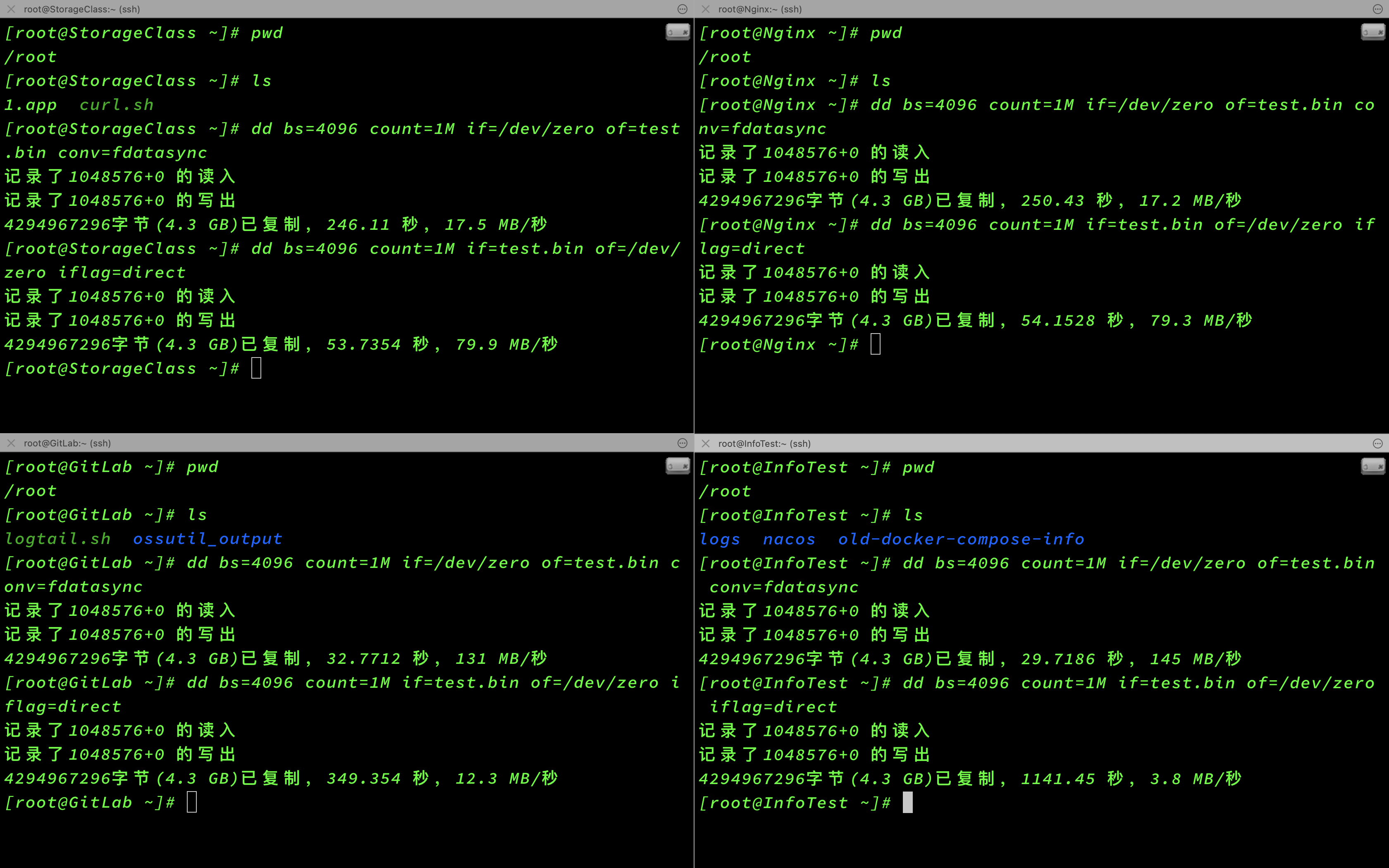
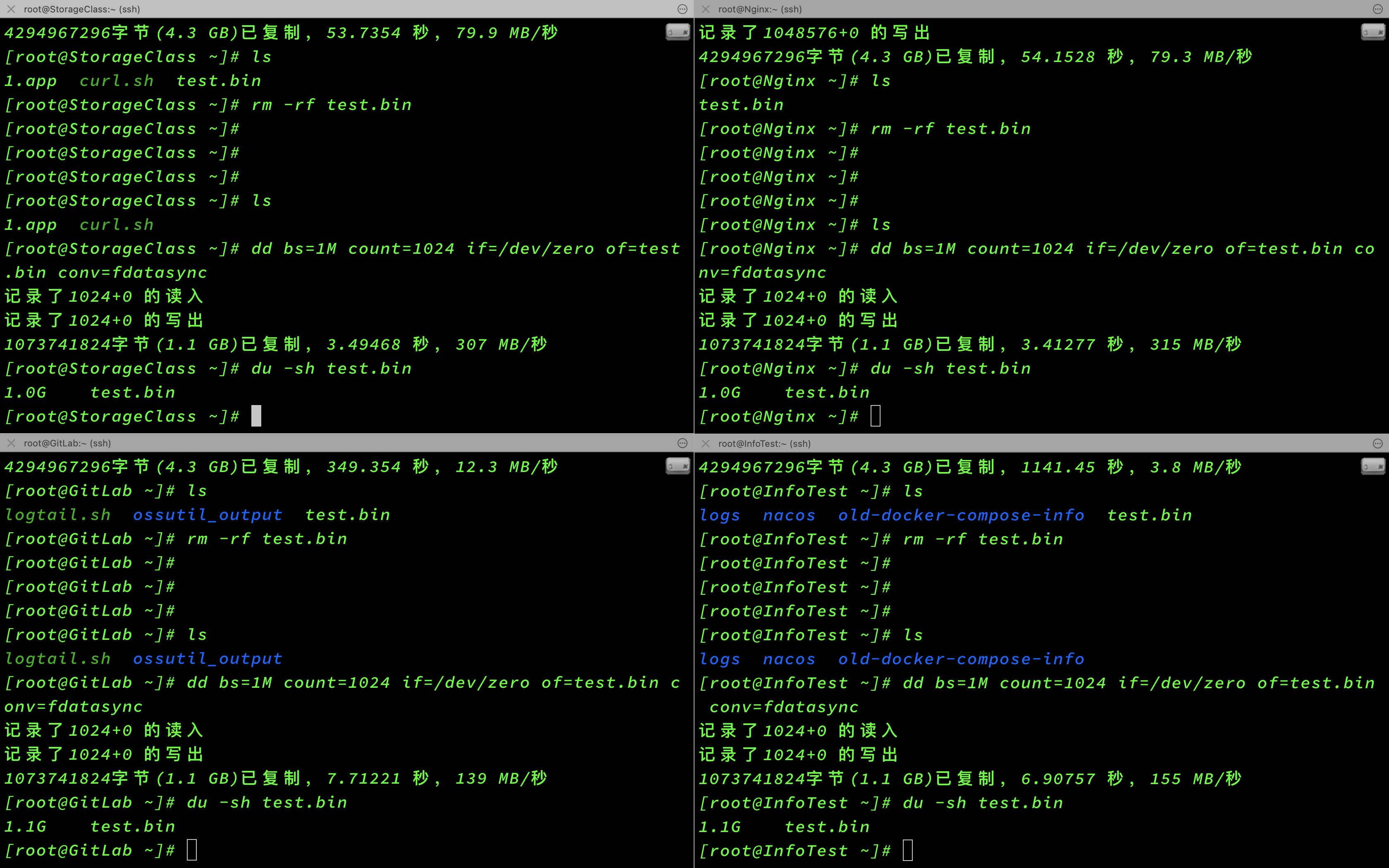




评论区